操作场景
媒体处理支持编排功能,编排功能为用户提供了直观的可视化画布,可以将多个媒体处理功能模板连接起来,根据步骤顺序,或根据一定条件来执行。通过对编排内容的灵活组合,可以实现多样的媒体处理效果。当设置好离线编排后,您上传到指定 Bucket 目录下的视频将会自动触发服务编排流程,输出文件将写入指定 Bucket 目录。在编排中可以设置音视频转码、音视频增强、截图、媒体 AI、媒体质检等任务。
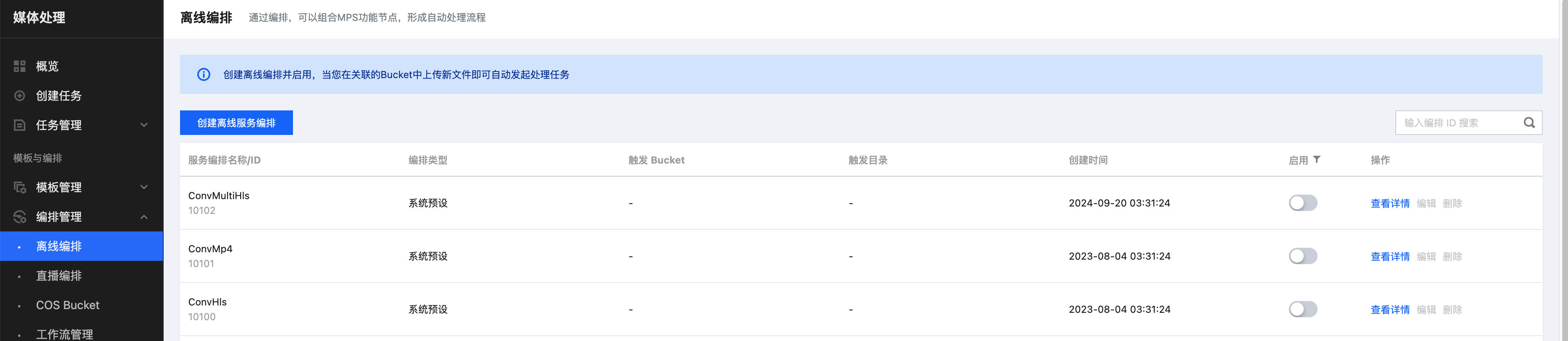
创建离线编排
进入创建页面
2. 进入创建服务编排页,您可以根据业务场景的具体需要创建满足使用需求的服务编排流程及配置信息。
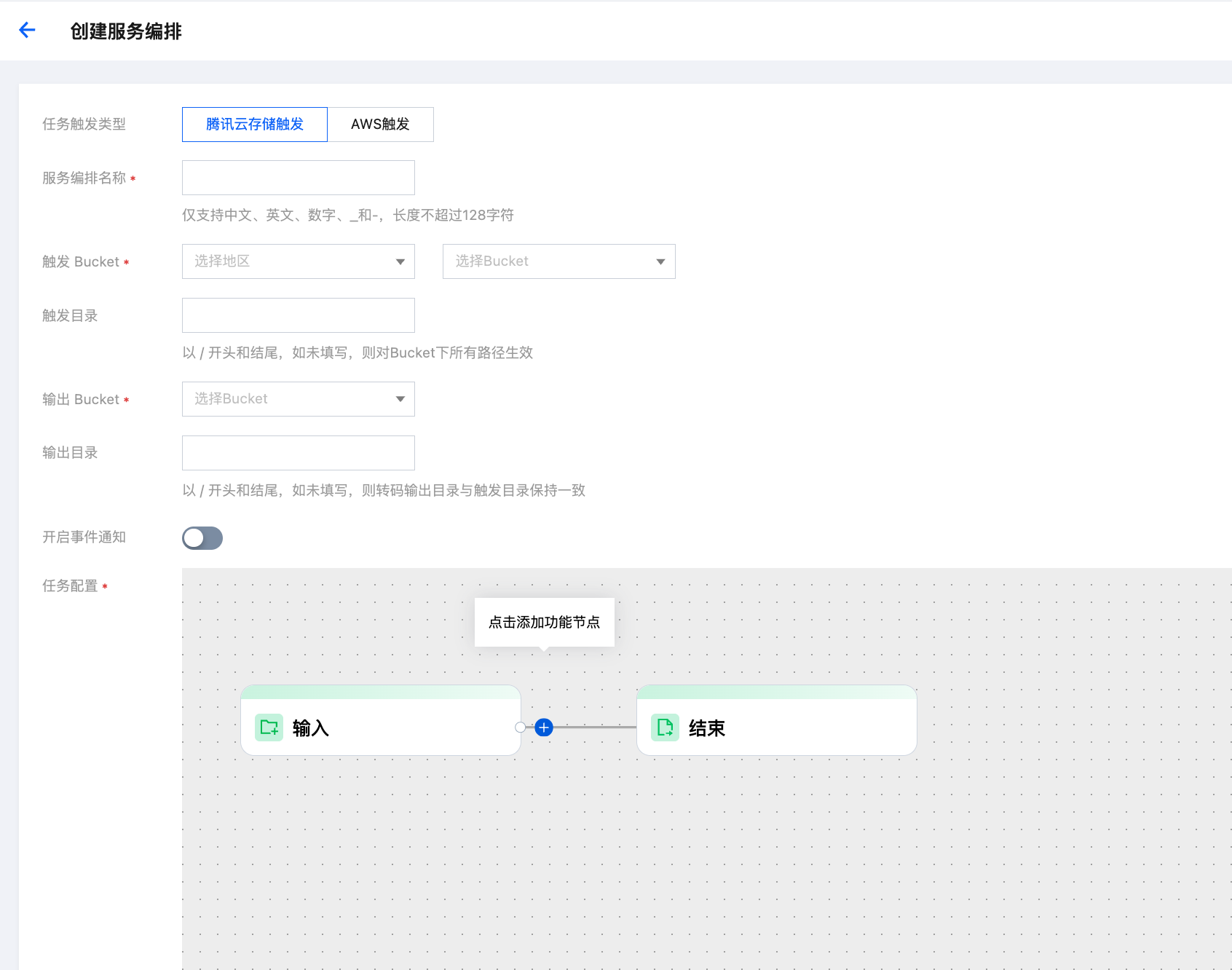
配置编排
配置项 | 是否必填 | 配置说明 |
任务触发类型 | - | 默认选择腾讯云存储触发,表示该服务编排触发 Bucket 为腾讯云存储触发。 |
服务编排名称 | 是 | 您可输入128个字符内中文、英文、数字和下划线加短横线(_-)的组合,例如 MPS。 |
触发 Bucket | 是 | 您可在此 APPID 下创建的 Bucket 中,选择一个作为触发 Bucket。服务编排开启后,上传视频文件至此 Bucket 可以自动触发服务编排的执行。 |
触发目录 | 否 | 以斜杠(/)结尾,如果不填写,则对触发 Bucket 下所有目录生效。 |
输出 Bucket | 是 | 默认与触发 Bucket 相同,您可在此 APPID 下,与触发 Bucket 相同地域的 Bucket 中选择一个作为输出 Bucket,服务编排处理完成后新生成视频文件将存储在该 Bucket 中。 |
输出目录 | 否 | 以斜杠(/)结尾,如果不填写,则输出目录与触发目录保持一致。 |
开启事件通知 | - | 开启事件通知后,转码过程及结果数据将会通过选取的通知方式进行反馈。 |
任务配置 | - | 通过对于服务编排中的流程节点及节点中模板的定义,可快速搭建整个业务处理流程。 |
关联资源 | 否 |
事件通知配置
事件通知能够在任务处理的流程中实时的为您同步任务的进展及状态,您可以通过开启并配置事件通知来实现,当前提供三种事件通知机制:TDMQ-CMQ 回调、HTTP 回调、SCF 回调,详细说明如下:
回调方式类型 | 配置说明 |
TDMQ-CMQ 回调 | CMQ 模型:默认选择队列模型。 CMQ 园区:可选择广州、上海、北京、上海金融、深圳金融、中国香港、成都、北美地区或美国西部。 队列名称:自定义。 |
HTTP 回调 |
编排配置
在编排配置中可以针对整个服务的流程进行定义,支持添加不同的服务节点(如音视频转码、音视频增强、媒体 AI、媒体质检、截图等,包括逻辑节点)以及对每个节点配置不同的模板,详细配置说明如下:
1. 选择需要的功能模块进行流程配置,单击需要添加功能的节点后方 +,从功能浮层中选择需要添加的节点功能。
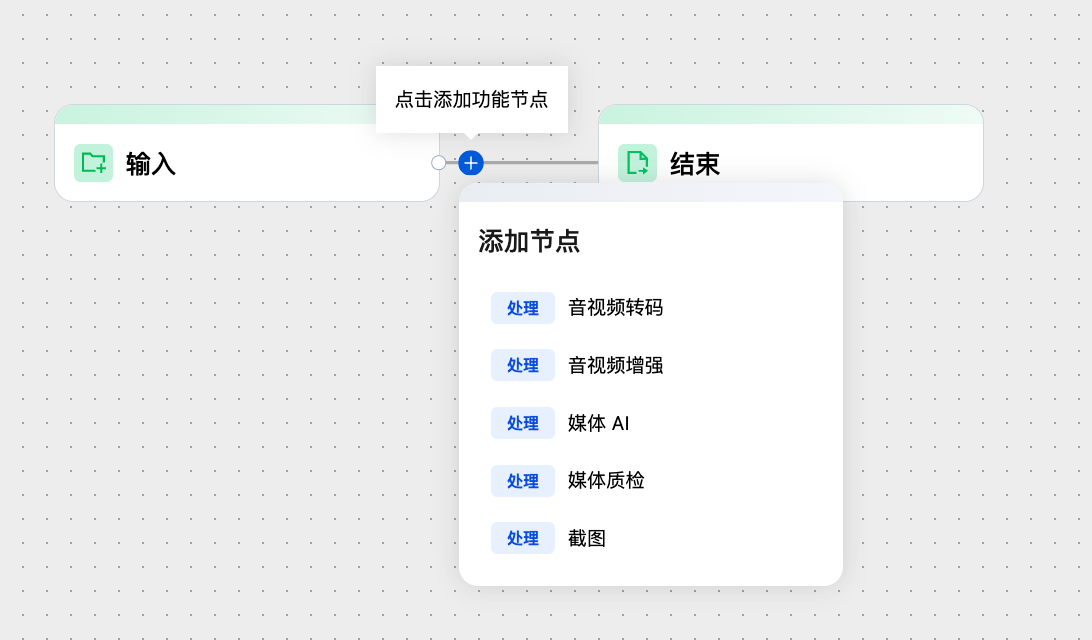
2. 选择添加功能后,进入编辑弹窗,在该弹窗中可以选择该节点需要的详细功能及详细参数。
注意:
不同功能具体的详细配置页面不同,下图以“音视频转码”配置为例。
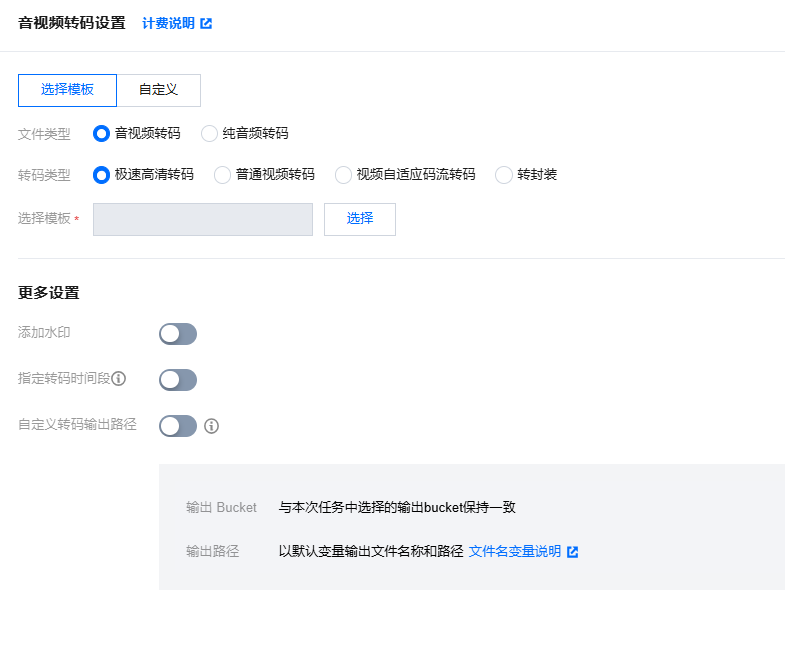
执行条件
在编排中先添加媒体质检的节点,可以在后续节点中增加“IF条件”节点,该节点是逻辑节点,即不会建立任何媒体处理子任务,但会根据媒资是否满足节点内设置的条件,决定是否执行后续的节点环节。
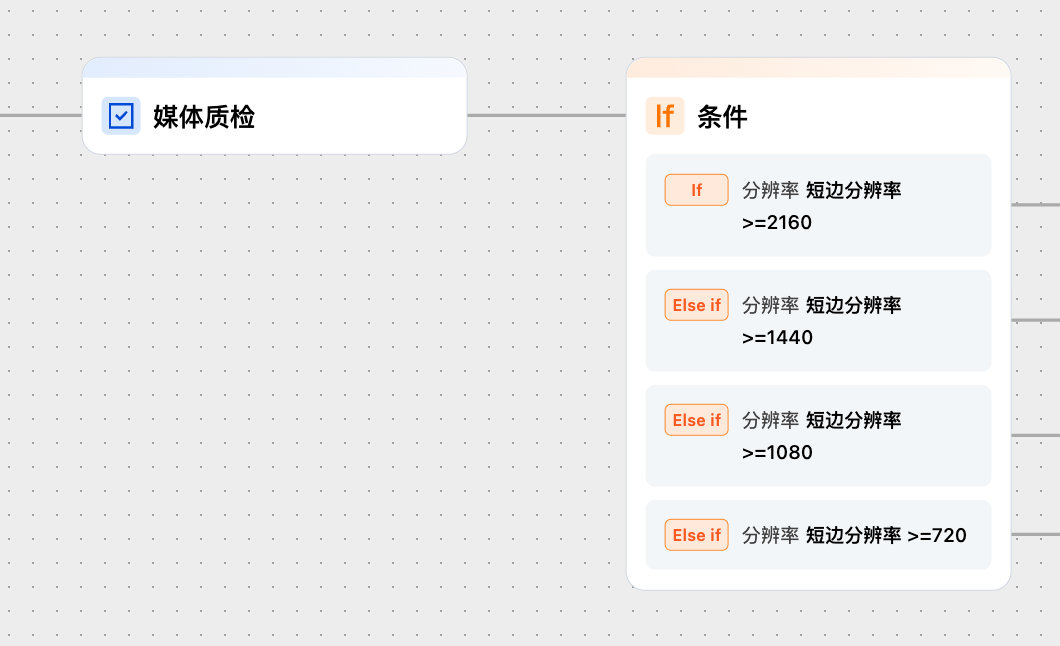
说明:
节点会判断是否符合条件,符合则执行如果对应的工作流分支,否则执行 Else if 对应的工作流分支。
每个分支条件支持添加多个判断条件(且/或),同时支持添加多个条件分支,可通过拖拽分支条件配置面板来设定分支条件的优先级。
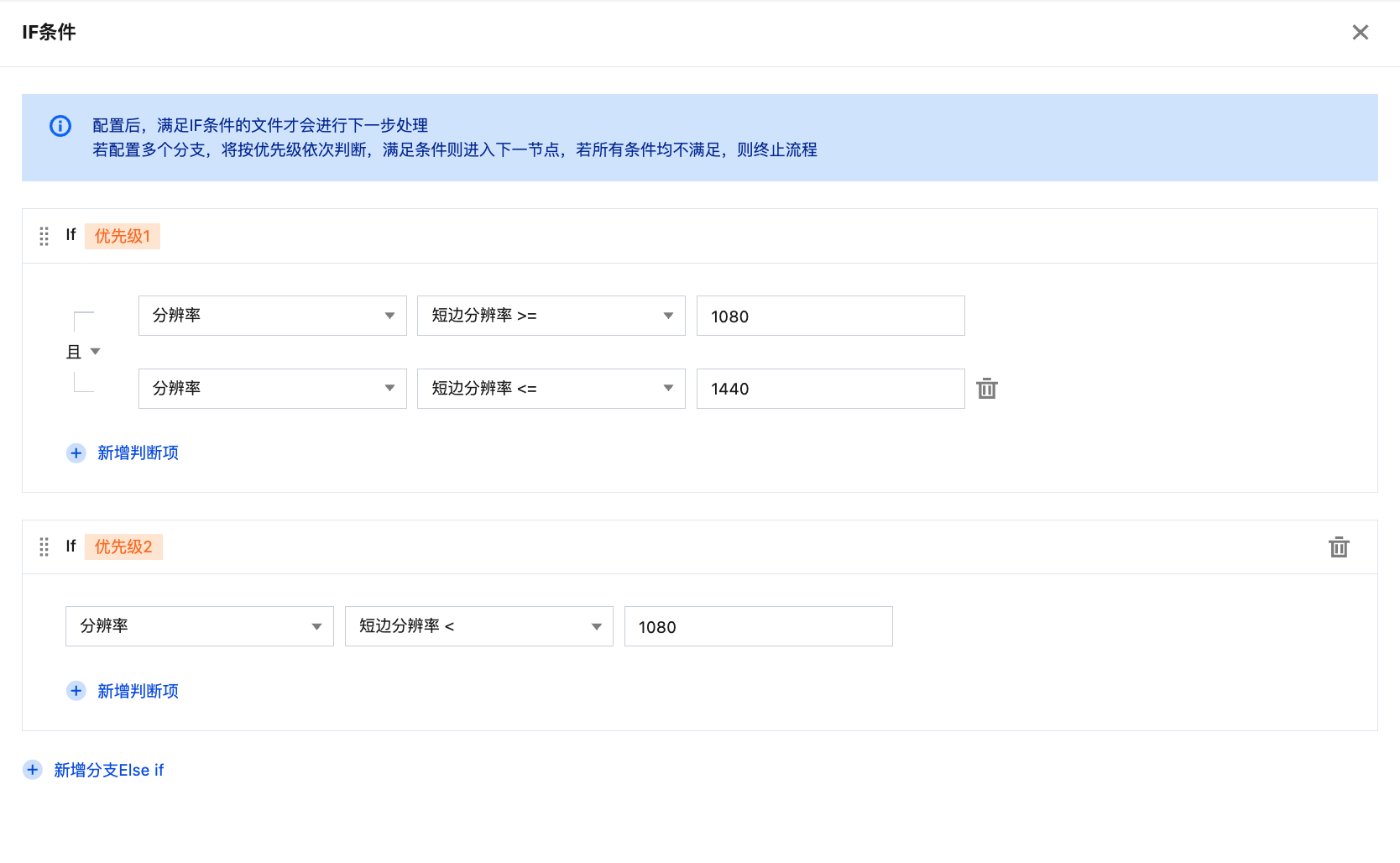
启用编排:开启自动触发任务
编排创建完成后默认为未启用状态
启用编排后,将开启自动触发任务。当文件上传至编排配置的触发 Bucket 后,系统自动发起处理任务,无需手动在控制台创建任务。
若停用编排,上传视频文件到触发 Bucket 将不再执行媒体处理任务。
说明
编排启用后,只对新上传至触发 Bucket 的视频文件生效,之前存放在触发 Bucket 中的文件不会被自动处理。
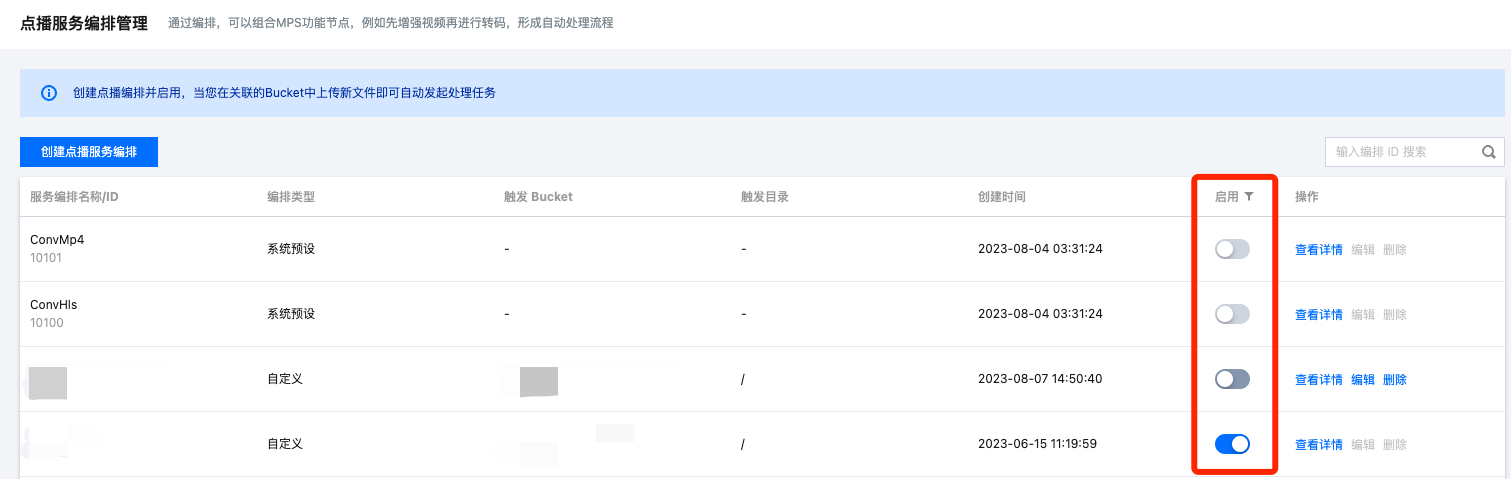
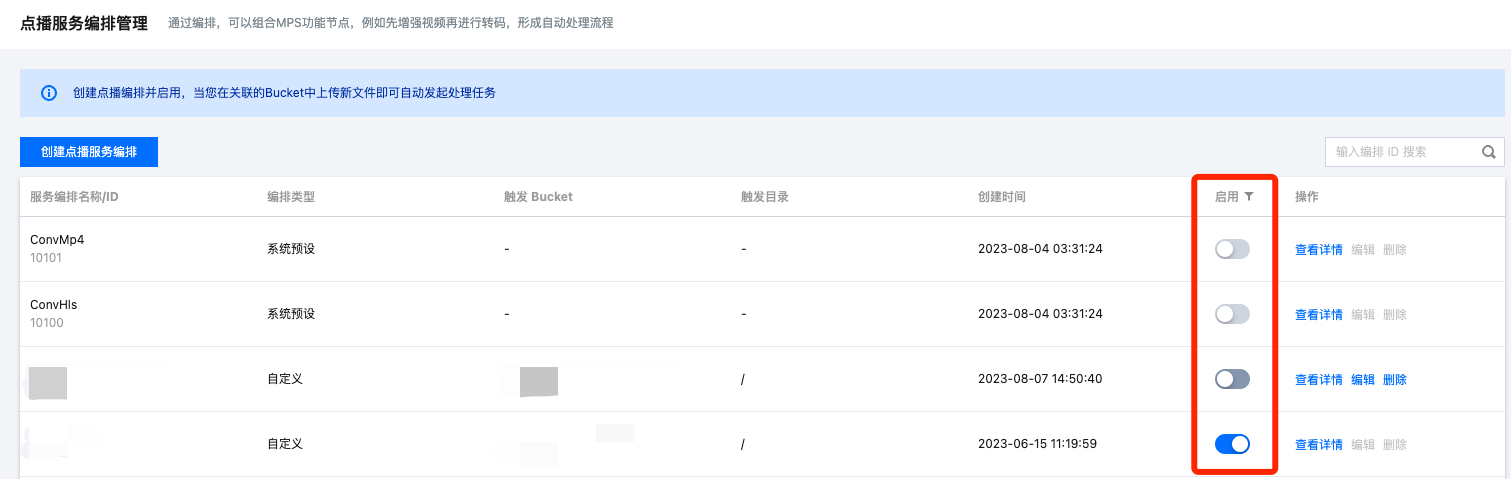
您可以在菜单编排管理 > COS Bucket 页面中找到编排配置的触发 Bucket & 输出 Bucket,便捷地进行文件上传、预览、下载等操作:
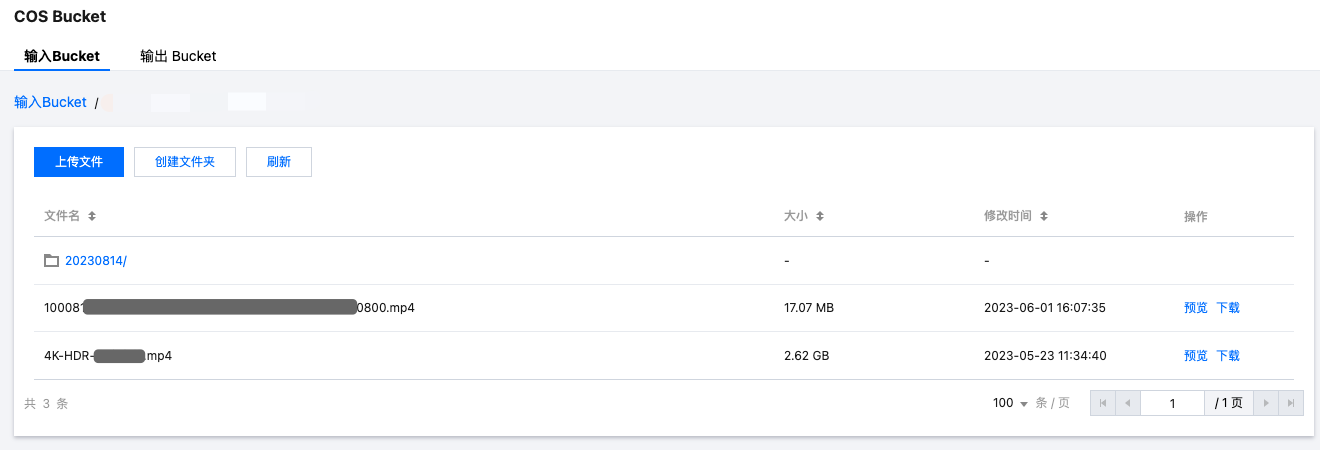
编辑和删除编排
编辑离线编排
单击目标服务编排操作栏中的编辑,进入服务编排编辑页面,在该页面可以对服务编排名称、触发 Bucket、触发目录、输出 Bucket、输出目录、事件通知及配置项等进行修改。
删除离线编排
单击目标服务编排操作栏中的删除,可删除该服务编排。
删除服务编排后,上传视频文件到触发 Bucket 将不再执行媒体处理任务。
说明:
当编排处于启用状态时,无法对其进行编辑和删除操作。